Linux Mint, Linux dağıtımlar arasında en çok tercih edilen ve Ubuntu gibi sistemi çok yormayan, başlangıç için ideal bir işletim sistemidir. Debian Linux dağıtımı temel alınarak geliştirilen, masaüstü kullanıcılarına yönelik bir Linux dağıtımıdır. Eskiden Ubuntu üzerinde geliştirilen Linux Mint, 2010 yılında Debian tabanına taşınma kararı almıştır.
Linux Mint Sürümleri (Linux Mint Releases)
Rafaela: En çok kullanılan kararlı sürüm.
Rebecca: Linux Mint'in Ubuntu tabanlı sürümü.
Qiana: Eski sürüm.
Maya: Eski LTS Sürümü.
Betsy: Linux Mint'in Debian tabanlı sürümü.
Ben ana sürüm olan ve Linux Mint ekibi tarafından geliştirilen Cinnamon masaüstü ortamı Linux Mint 17.2 Rafaela x64 kurdum. KDE, Mate, Xfce gibi masa üstü ortamlarını da indirebilirsiniz. 1.5 GB boyutundaki ISO kalıbını indirdikten sonra ister DVD ister USB'ye yazdırabilirsiniz. Ben ISO to USB programını kullanarak 8 GB belleğe yazdırdım.
Kuruluma geçecek olursak;
Bilgisayarınızı çalışan DVD veya USB ile açtığınızda ilk karşılaşacağınız ekran aşağıdaki gibidir. 10 saniye sonra otomatik olarak açılış başlayacaktır.
Yukarıdaki ekran geldiğinde Enter tuşuna basın. Eğer USB ile kurulum yapıyorsanız, doğrudan açılış seçeneklerinin bulunduğu alan karşınıza gelecektir.
İlk seçenek Start Linux Mint diyin, bilgisayarınız açıldığında masa üstünde bulunan Install Linux Mint kısa yoluna tıklayarak kuruluma başlayabilirsiniz. Aşağıdaki gibi dili Türkçe seçin ve Devam Et diyin.
Kablosuz seçeneği gelecektir. Bir Wi-Fi ağına bağlanmak istemiyorum diyerek devam edebilirsiniz veya kablosuz bir ağa bağlanarak kuruluma devam edebilirsiniz.
Devam Et seçeneği ile sonraki adıma geçebilirsiniz.
Nereye kurulum yapacağız kısmına geldik. İlk seçenek olan Diski sil ve Linux Mint yükle diyerek diskteki tüm dosyaları silip sıfır kurulum yapabilirsiniz. Başka bir şey kısmından ister diskini ikiye bölüp ilk kısmına kurulum yaparsınız isterseniz iki yerel disk olarak kullanabilirsiniz. Windows'taki Manuel disk biçimlendirme ile aynı yerdir.
Kurulum yapacağınız bölümü seçip Değiştir (Change) düğmesine tıklayarak Bölüm düzenle alanına ulaşabilirsiniz. Düzenlemek istediğiniz bölüme çift tıklayarak da aynı işlemi yapmanız mümkün.
Ben tüm sisteme Linux Mint kurulumu yapacağım için ilk seçeneği işaretledim ve Devam Et dedim. Neredesiniz? kısmı gelecektir. Türkiye üzerine tıklayın, İstanbul çıkacaktır. Devam Et diyin.
Klavye düzeni ile ilgili bilgileri belirlemeniz istenecektir. Türkçe Q Klavye seçip Devam Et diyin.
Klavye Düzenini seçip, altındaki alanda düzenin doğruluğunu kontrol edebilirsiniz. İsterseniz Klavye Düzenini algıla düğmesini tıklayarak açılan penceredeki yönlendirmeleri takip edip doğru seçeneği tespit edebilirsiniz.
Kur ekranına Adınızı, Bilgisayarın Adını, Linux Mint için kullanıcı adı ve parola bilgilerini buradan girebilirsiniz. Otomatik giriş yap seçerek parola kısmını pas geçebilirsiniz. Bazen parola koymanız istenebilir, Parola bilgilerinizi girdikten sonra Devam Et diyerek sistem kurulumuna geçebiliriz.
Başarılı bir kurulumun ardından Kurulum Tamamlandı mesajını alacaksınız. Şimdi Yeniden Başlat seçeneği ile kurulumu tamamlanan işletim sisteminizi hemen açabilirsiniz.
Kaynakça
www.linuxmint.com/download.php (Linux Mint Sürümleri)
www.linuxmint.com (Linux Mint Resmi)
tr.wikipedia.org/wiki/Linux_Mint (Linux Mint)
en.wikipedia.org/wiki/Linux_Mint (Linux Mint)
www.linuxmint.net.tr (Linux Mint Türkiye)
tr.wikipedia.org/wiki/KDE (Unix masaüstü ortamı)
tr.wikipedia.org/wiki/Xfce (Unix masaüstü ortamı)
tr.wikipedia.org/wiki/MATE (Unix masaüstü ortamı)


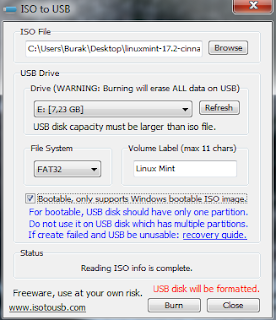











Hiç yorum yok:
Yorum Gönder
Makaleye Yorum ve Sorularınızı Bırakabilirsiniz.